利用手机投屏到电视的操作上,常常会遇到一些问题,那么电视无线投屏怎么打开?下面一起来看看吧。

电视无线投屏怎么打开
1、对于手机投屏到电视,首先我们需要确保首先要保证电视是智能电视,另外手机和电视需要要保持在同一个WiFi网络状态下。首先我们需要对电视上进行设置。如图所示,打开“设置”界面。
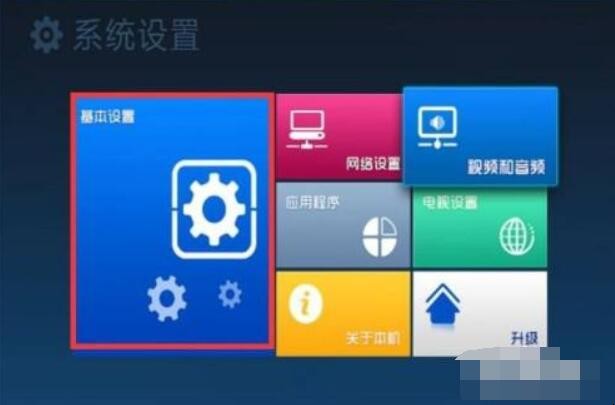
电视无线投屏怎么打开
2、如图所示,在“设置”界面中,找到“通用”项点击进入,在此可以针对电视的相关设置进行参数修改。
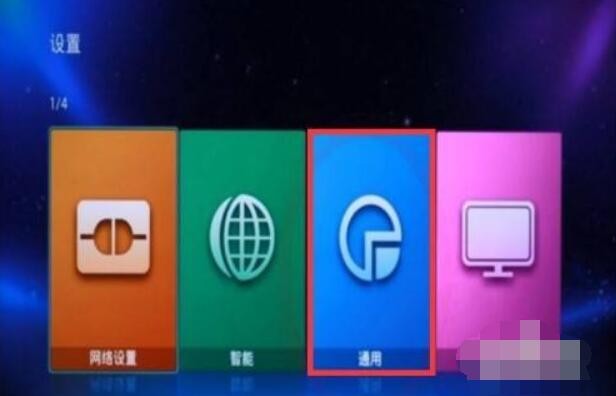
电视无线投屏怎么打开
3、接下来,我们从打开的“通用”界面中,找到“多屏互动”项,点击将其开启即可。
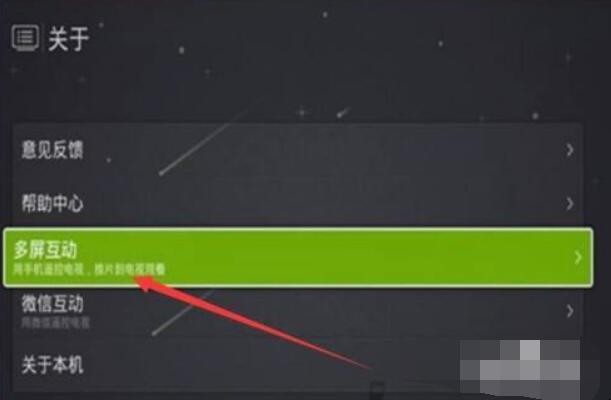
电视无线投屏怎么打开
4、针对苹果设置,我们从手机屏幕的底部向上滑动打开“控制界面”,点击“AirPlay镜像”选项。
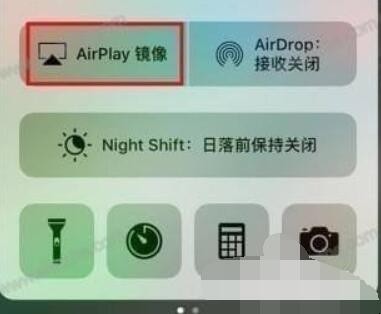
电视无线投屏怎么打开
5、接下来将自动搜索周围的无线大屏设备并进行连接,如图所示,直接可以看到电视的名称,点击之后电视就会显示手机的画面。
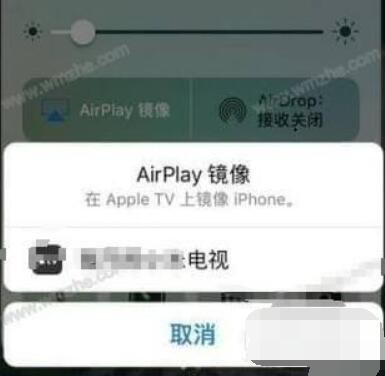
电视无线投屏怎么打开
6、对于安卓设备,我们首先可以在电视上安装快投屏程序。如图所示,可以先将对应的程序拷贝到U盘中在连接电视进行安装。

电视无线投屏怎么打开
7、如图所示,通过在手机上搜索对应的投屏幕设备,即可实现相应的连接操作。也可以通过扫码完成连接。
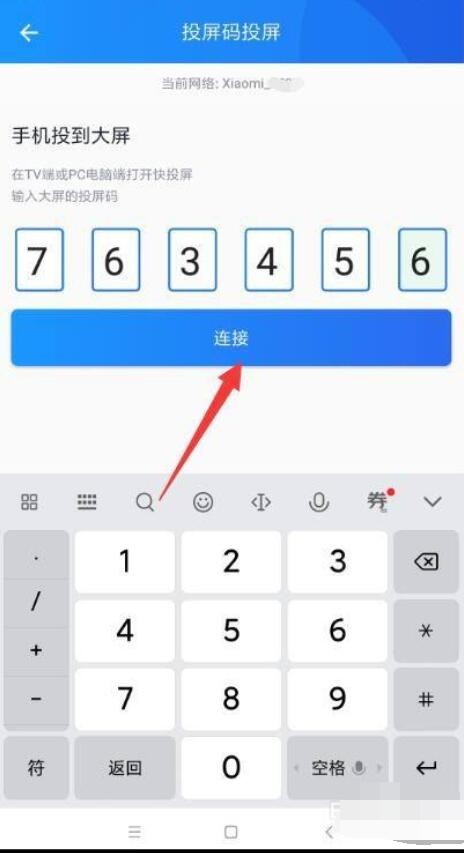
电视无线投屏怎么打开
8、接下来我们还需要在手机上安装如图所示的手机工具。可以通过百度搜索下载此款应用。如图所示,在此手机应用界面中,通过搜索将自动获取当前局域网中存在的大屏设备,当找到相应的电视型号后,点击即可完成投屏操作。

电视无线投屏怎么打开
关于电视无线投屏怎么打开的相关内容就介绍到这里了。
利用手机投屏到电视的操作上,常常会遇到一些问题,那么电视无线投屏怎么打开?下面一起来看看吧。

1、对于手机投屏到电视,首先我们需要确保首先要保证电视是智能电视,另外手机和电视需要要保持在同一个WiFi网络状态下。首先我们需要对电视上进行设置。如图所示,打开“设置”界面。
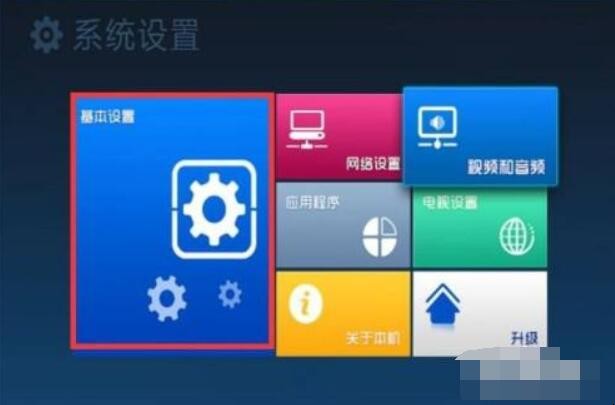
2、如图所示,在“设置”界面中,找到“通用”项点击进入,在此可以针对电视的相关设置进行参数修改。
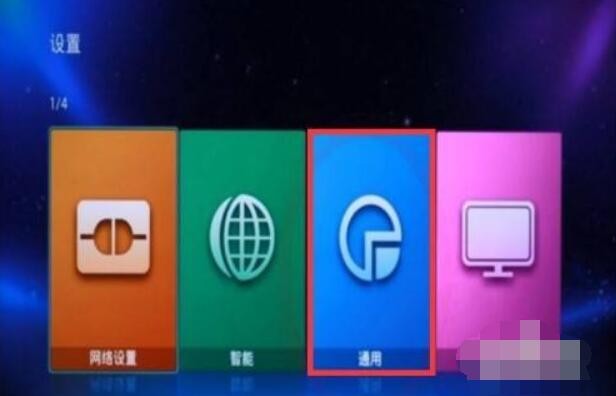
3、接下来,我们从打开的“通用”界面中,找到“多屏互动”项,点击将其开启即可。
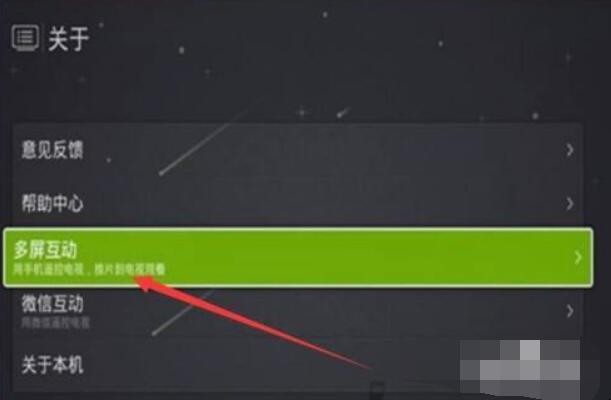
4、针对苹果设置,我们从手机屏幕的底部向上滑动打开“控制界面”,点击“AirPlay镜像”选项。
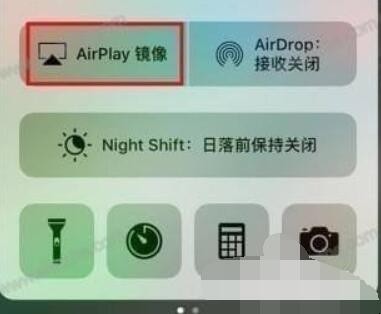
5、接下来将自动搜索周围的无线大屏设备并进行连接,如图所示,直接可以看到电视的名称,点击之后电视就会显示手机的画面。
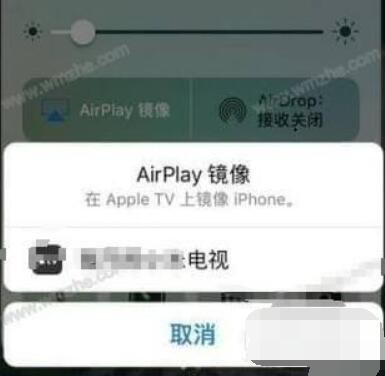
6、对于安卓设备,我们首先可以在电视上安装快投屏程序。如图所示,可以先将对应的程序拷贝到U盘中在连接电视进行安装。

7、如图所示,通过在手机上搜索对应的投屏幕设备,即可实现相应的连接操作。也可以通过扫码完成连接。
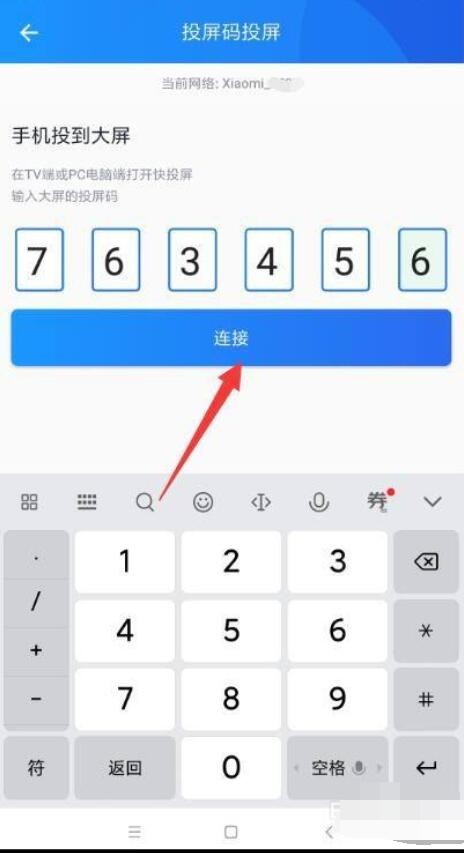
8、接下来我们还需要在手机上安装如图所示的手机工具。可以通过百度搜索下载此款应用。如图所示,在此手机应用界面中,通过搜索将自动获取当前局域网中存在的大屏设备,当找到相应的电视型号后,点击即可完成投屏操作。

关于电视无线投屏怎么打开的相关内容就介绍到这里了。
猜你喜欢
点击排行



-

固态硬盘运行慢怎么解决 固态硬盘运行慢怎么办
1、SATA接口影响SSD速度:如果是电脑级固态硬盘,那么有些主板可能同时有会SATA2和SATA3接口,甚至没有SATA3接口,因为现在SATA接口的固态硬盘都是SATA3.0接口的,所以我们需要接到SATA3.0接口,一般主板上会有标注。理论上,SATA2接口带宽只有SATA3的一半,大大影响了固态硬盘的读写速度。2、硬盘SATA模式:现在我们的主板的硬盘SATA模式默认是AHCI模式,但是由...
-

琴棋书画下一句是什么 琴棋书画下一句是啥
1、琴棋书画下一句是:长笛胡琴,率梁朝朱异之流。琴棋书画,汉语成语,拼音是qínqíshūhuà,意思是弹琴、弈棋、写字、绘画。常以表示个人的文化素养。2、出自:《北梦琐言》。3、原文:聪明博识,文翰纵横。至于天文历数,琴棋书画,长笛胡琴,率梁朝朱异之流。4、释义:此人聪明且富有知识,文学知识储存比较多,上知天文下知地理,弹琴、弈棋、写字、绘画、长笛、胡琴没有不精通的,简直就是梁超等辈的楷模。琴棋...
-

对教师的评语有哪些
学生可以根据老师的授课方式以及自己的接受程度,还有老师在学习上对学生的帮助等方面写关于老师的评语。那么对教师的评语有哪些呢?对教师的评语有哪些1、课堂内容充实,简单明了,使学生能够轻轻松松掌握知识。2、老师授课有条理,有重点,对同学既热情又严格,就是各位老师学习的榜样。3、教学内容丰富有效,教学过程中尊重学生,有时还有些洋幽默,很受同学欢迎。4、老师在生活工作中给人的感觉就是生活朴素,工作认真负责...
-

楚门的世界剧情 楚门的世界电影介绍
1、《楚门的世界》影片讲述了楚门是一档热门肥皂剧的主人公,他身边的所有事情都是虚假的,他的亲人和朋友全都是演员,但他本人对此一无所知。最终楚门不惜一切代价走出了这个虚拟的世界。2、《楚门的世界》是派拉蒙影业公司于1998年出品的一部电影。由彼得·威尔执导,金·凯瑞、劳拉·琳妮、诺亚·艾默里奇、艾德·哈里斯等联袂主演。该片于1998年6月1日在美国上映。3、1999年,该片获得了第71届奥斯卡最佳原...
-

白驹过隙的驹什么意思 白驹过隙含义介绍
1、白驹过隙,汉语成语,拼音是bái jū guò xì,意思为意思是如同白色的马在缝隙前飞驰而过,转眼就不见了。形容时间过得极快,光阴易逝。驹:少壮的骏马,有时用以喻少年英俊的人。过:越过。隙:缝隙。2、成语出处:《庄子·知北游》:“人生天地之间,若白驹之过隙,忽然而已。”3、近义词:光阴似箭、日月如梭。4、反义词:度日如年。白驹过隙的驹什么意思 白驹过隙含义简介...
